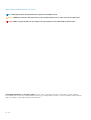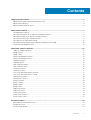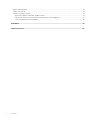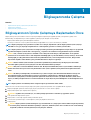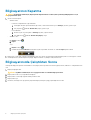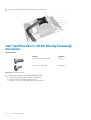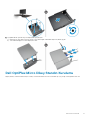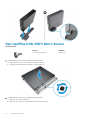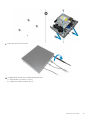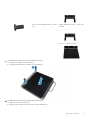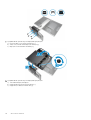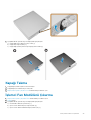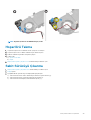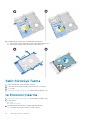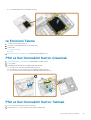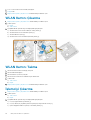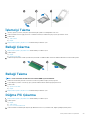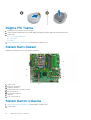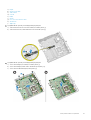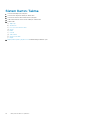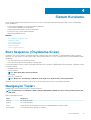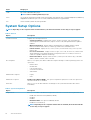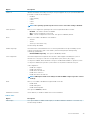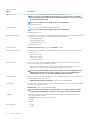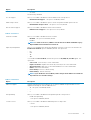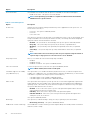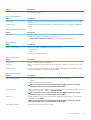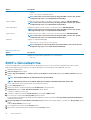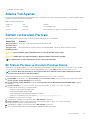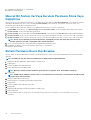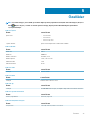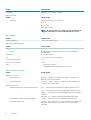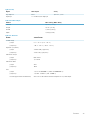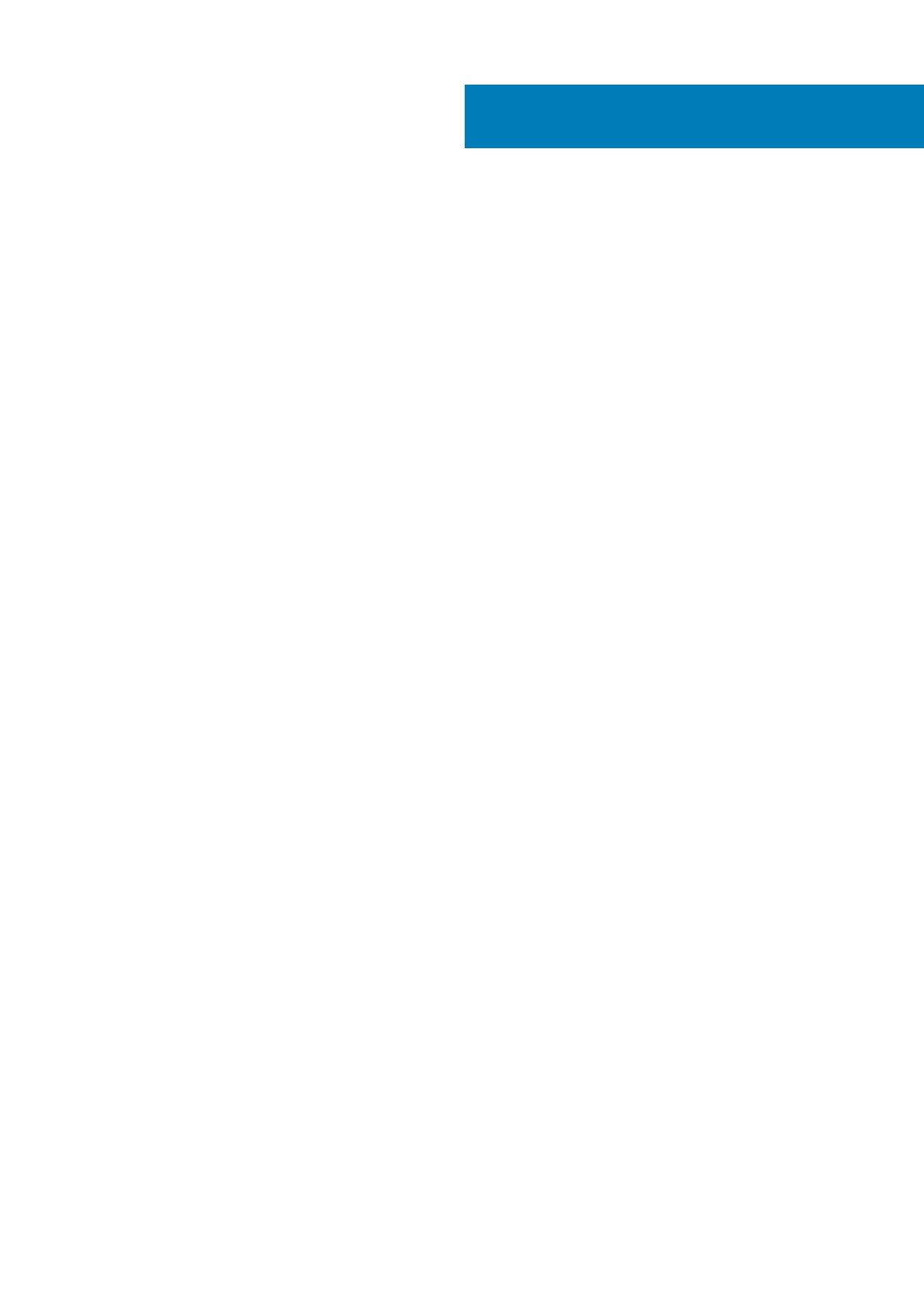
1 Bilgisayarınızda Çalışma................................................................................................................ 5
Bilgisayarınızın İçinde Çalışmaya Başlamadan Önce.......................................................................................................... 5
Bilgisayarınızı Kapatma..........................................................................................................................................................6
Bilgisayarınızda Çalıştıktan Sonra.........................................................................................................................................6
2 Aksesuarları Takmak.....................................................................................................................7
Güç Adaptörünü Takmak...................................................................................................................................................... 7
Dell OptiPlex Micro İkili VESA Montaj Düzeneğinin Kurulumu..........................................................................................8
Dell OptiPlex Micro VESA Montaj Düzeneği Kurulumu................................................................................................... 10
Dell OptiPlex Micro Dikey Standın Kurulumu.....................................................................................................................11
Dell OptiPlex DVD-RW'lı Micro Konsol ............................................................................................................................. 12
Dell OptiPlex Micro Monitör Arkası Hepsi Bir Arada Montaj Düzeneği..........................................................................16
Uyumlu Monitör Modelleri Listesi....................................................................................................................................... 21
3 Bileşenleri Takma ve Çıkarma...................................................................................................... 22
Önden ve Arkadan Görünüm..............................................................................................................................................22
Kapağı Çıkarma.................................................................................................................................................................... 22
Kapağı Takma.......................................................................................................................................................................23
İşlemci Fan Modülünü Çıkarma.......................................................................................................................................... 23
İşlemci Fan Modülünü Takma.............................................................................................................................................24
Hoparlörü Çıkarma...............................................................................................................................................................24
Hoparlörü Takma................................................................................................................................................................. 25
Sabit Sürücüyü Çıkarma..................................................................................................................................................... 25
Sabit Sürücüyü Takma........................................................................................................................................................26
Isı Emicisini Çıkarma ........................................................................................................................................................... 26
Isı Emicisini Takma............................................................................................................................................................... 27
PS2 ve Seri Konnektör Kartını Çıkarmak.......................................................................................................................... 27
PS2 ve Seri Konnektör Kartını Takmak.............................................................................................................................27
WLAN Kartını Çıkarma........................................................................................................................................................ 28
WLAN Kartını Takma...........................................................................................................................................................28
İşlemciyi Çıkarma................................................................................................................................................................. 28
İşlemciyi Takma....................................................................................................................................................................29
Belleği Çıkarma.....................................................................................................................................................................29
Belleği Takma....................................................................................................................................................................... 29
Düğme Pili Çıkarma..............................................................................................................................................................29
Düğme Pili Takma................................................................................................................................................................30
Sistem Kartı Düzeni.............................................................................................................................................................30
Sistem Kartını Çıkarma........................................................................................................................................................30
Sistem Kartını Takma.......................................................................................................................................................... 32
4 Sistem Kurulumu........................................................................................................................33
Boot Sequence (Önyükleme Sırası).................................................................................................................................. 33
Navigasyon Tuşları...............................................................................................................................................................33
System Setup Options........................................................................................................................................................34
Contents
Contents 3


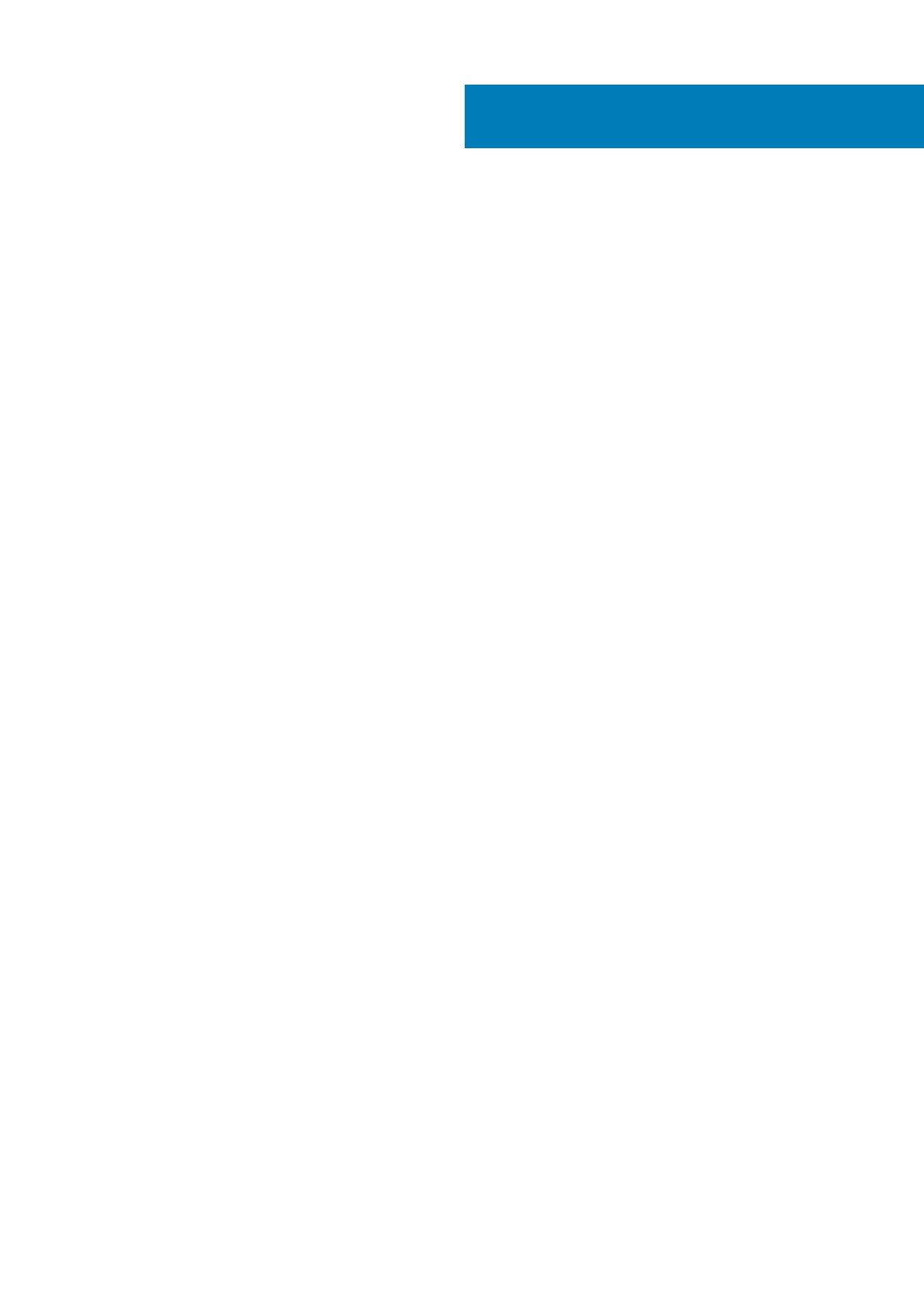

















 1
1
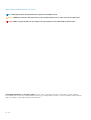 2
2
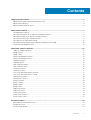 3
3
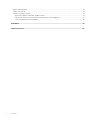 4
4
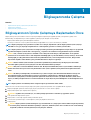 5
5
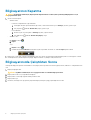 6
6
 7
7
 8
8
 9
9
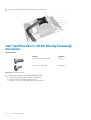 10
10
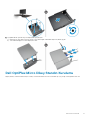 11
11
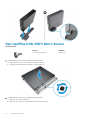 12
12
 13
13
 14
14
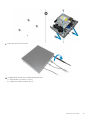 15
15
 16
16
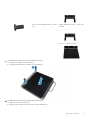 17
17
 18
18
 19
19
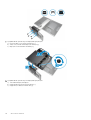 20
20
 21
21
 22
22
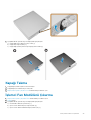 23
23
 24
24
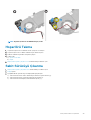 25
25
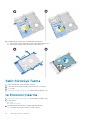 26
26
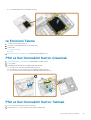 27
27
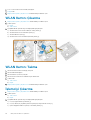 28
28
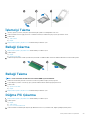 29
29
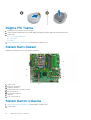 30
30
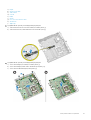 31
31
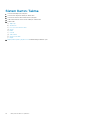 32
32
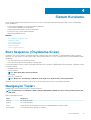 33
33
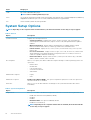 34
34
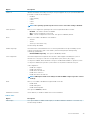 35
35
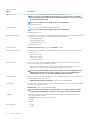 36
36
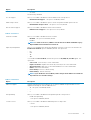 37
37
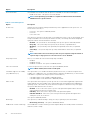 38
38
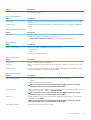 39
39
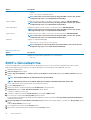 40
40
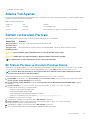 41
41
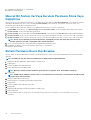 42
42
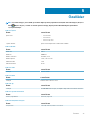 43
43
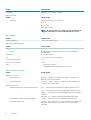 44
44
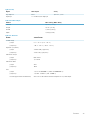 45
45
 46
46
Dell OptiPlex 3020M El kitabı
Dell OptiPlex 5060 Kullanici rehberi
Dell OptiPlex 9020M El kitabı
Dell OptiPlex 7440 AIO El kitabı
Dell Latitude E6440 El kitabı
Dell Latitude E7440 El kitabı
Dell Latitude 5404 Rugged El kitabı
Dell OptiPlex 3030 All In One El kitabı
Dell OptiPlex 9030 All-In-One El kitabı
Dell Precision M4800 El kitabı